电脑出现蓝屏怎么办修复的三种办法
- 分类:教程 回答于: 2023年01月27日 17:55:00
工具/原料:
系统版本:win11
品牌型号:灵耀X14
方法/步骤:
方法一:安全模式正常启动电脑
1、电脑开机以后,反复按键盘上方的“F8”键,不停地按,直到出现如图的画面。
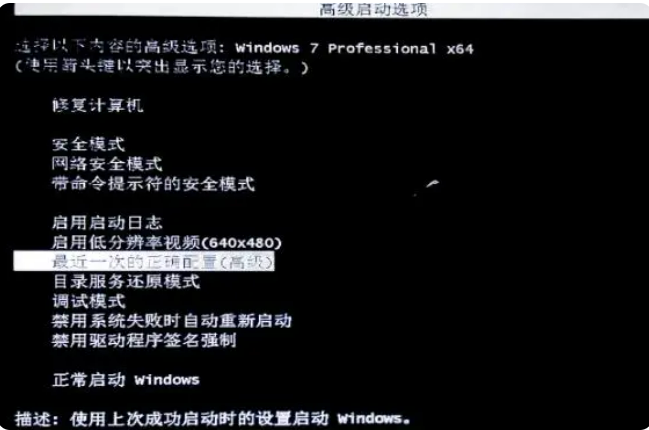
2、然后按键盘上的方向键,移动光标到“最近一次正确配置(高级)”上,然后按“回车”键,电脑就能顺利启动了。

3、这个方法可以解决70%的电脑开机蓝屏故障。有的电脑“F8”键和开机选择启动设备选择项冲突,出现选择启动设备的时候,选择启动磁盘,按一下“回车”键,继续按“F8”键即可。

方法二:硬盘模式设置错误造成的
1、电脑开机之后就按“delete”键,反复不停地按,直到进入BIOS设置界面。有的电脑是“F2”键。少数电脑是“F1”“ESC”“enter”“F12”等等。
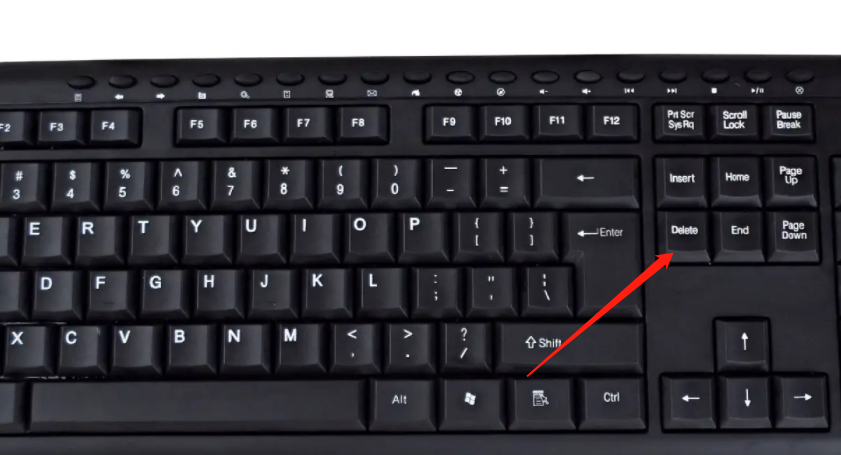
2、进入BIOS设置界面以后,找到硬盘模式设置选项。这个选项没有固定的位置,每个型号的电脑也不一样,看到带有“SATA”的选项,参数值有“AHCI”或者“IDE”的就是了。
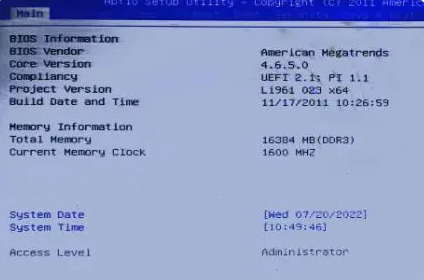
3、如果这个选项的值是“AHCI”更改为传统的“IDE”模式。如果是“IDE”更改为“AHCI”。然后按“F10”键保存设置。部分电脑是“F4”键保存设置。电脑重启启动以后,你会惊奇地发现,电脑能够正常进入桌面了。大概有10%的电脑开机蓝屏就是这个硬盘模式设置错误造成的。

总结:如果想要处理电脑硬盘出现的故障还是比较困难的,最好还是选择专业的人士处理。希望以上小编分享能够帮助到大家哦!
 有用
26
有用
26


 小白系统
小白系统


 1000
1000 1000
1000 1000
1000 1000
1000 1000
1000 1000
1000 1000
1000 1000
1000 1000
1000 1000
1000猜您喜欢
- pdf合并的操作步骤2022/09/30
- 系统之家一键重装windows7系统64位旗..2017/06/20
- 惠普hp笔记本重装系统图文详解..2020/01/28
- 小白官网解决电脑忘记开机密码怎么办..2021/11/10
- win7 64雨林木风安装说明教程..2016/12/11
- EPS是什么意思?解析EPS的应用场景和使..2023/03/06
相关推荐
- xp操作系统下载的教程2023/02/18
- 联想系统盘装系统图解教程..2016/11/13
- 如何使用u盘安装w7系统?2016/12/23
- 怎么修改无线路由器密码2015/06/22
- 电脑一键重装系统纯净版2022/11/14
- 想知道ipad如何重装系统2023/04/06

















